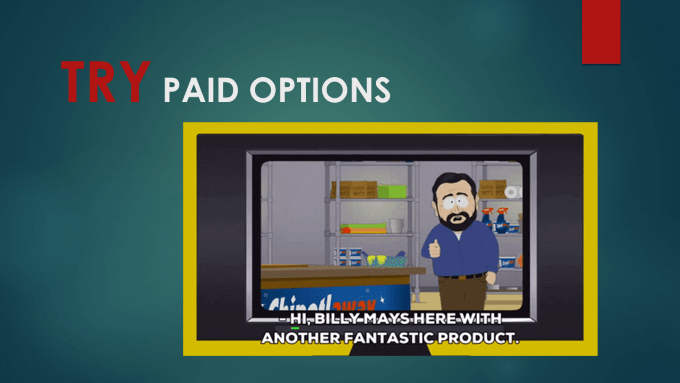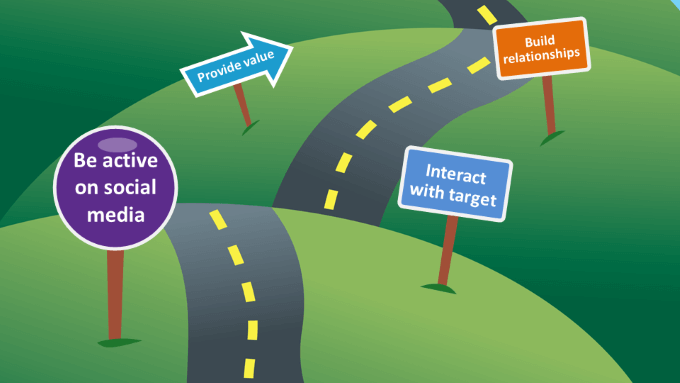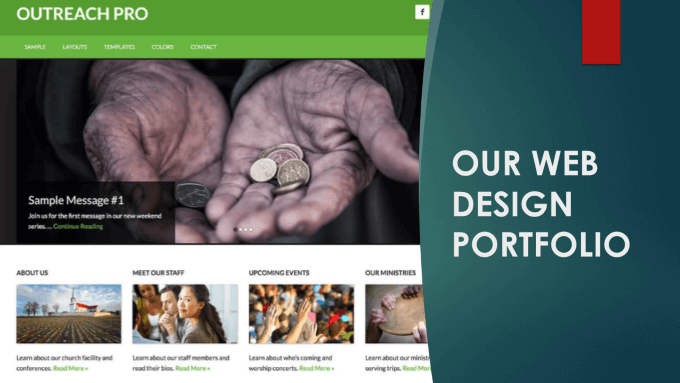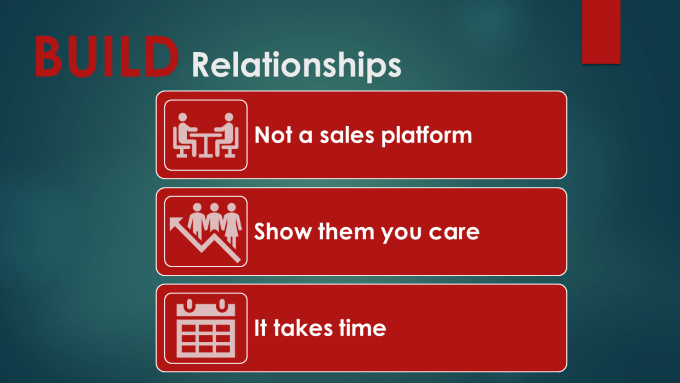การส่งงานนำเสนอผ่าน PowerPoint ไม่จำเป็นต้องน่าเบื่อ ไม่ว่าผู้ชมของคุณคือใครคุณสามารถสร้างสไลด์ที่น่าดึงดูดมีประสิทธิภาพและตรงประเด็น PowerPoint Slideshow สามารถ รวมวิดีโอ เป็น แปลงเป็น DVD, PDF และอีกมากมาย.
ก่อนที่คุณจะสร้างสไลด์แรกให้ระบุเป้าหมายของงานนำเสนอของคุณ คุณต้องการให้ผู้ชมเรียนรู้เข้าใจและทำอะไรในตอนท้าย

สร้างโครงร่างทำการวิจัยและพิจารณาผู้ชมของคุณ กำหนดประเด็นสำคัญที่คุณต้องการส่งมอบรวมถึงรายละเอียดการสนับสนุนและกำหนดว่าภาพจะมีผลกระทบมากที่สุด
บทความนี้จะสรุปเคล็ดลับสิบประการในการออกแบบงานนำเสนอเพื่อส่งงานนำเสนอสไลด์ PowerPoint ที่น่าสนใจ
บอกเล่าเรื่องราว
เมื่อคุณวางแผนและเตรียมโครงร่างนึกถึงเนื้อหาเป็นเรื่องต่อเนื่อง
จัดทำโครงงานนำเสนอของคุณในลักษณะเดียวกับที่คุณพูดหรือเรียงความ เริ่มด้วยการแนะนำเพิ่มจุดรองรับแล้วสรุปด้วยบทสรุปและคำกระตุ้นการตัดสินใจ (CTA)
In_content_1 ทั้งหมด: [300x250] / dfp: [640x360]->อย่าใช้ข้อความมากเกินไป
PowerPoint เป็นเครื่องมือช่วยแสดงภาพสำหรับงานนำเสนอ PowerPoint ของคุณ สไลด์ของคุณควรเพิ่มเข้าไปในคำพูดของคุณไม่ควรแทนที่ ข้อความมากเกินไปอาจทำให้ผู้ชมสับสนและเสียสมาธิ
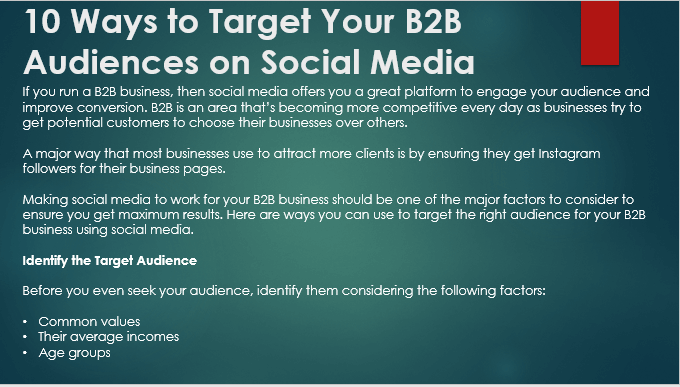
ในตัวอย่างด้านบนผู้ชมจะอ่านสไลด์และจะไม่ได้ยินสิ่งที่คุณพูด
แยกข้อความออกเป็นหลายสไลด์และทำอย่างละเอียดในขณะที่คุณนำเสนอ ลองใช้สิ่งที่ตรงไปตรงมาและกระชับยิ่งขึ้นเช่นสไลด์ด้านล่าง:
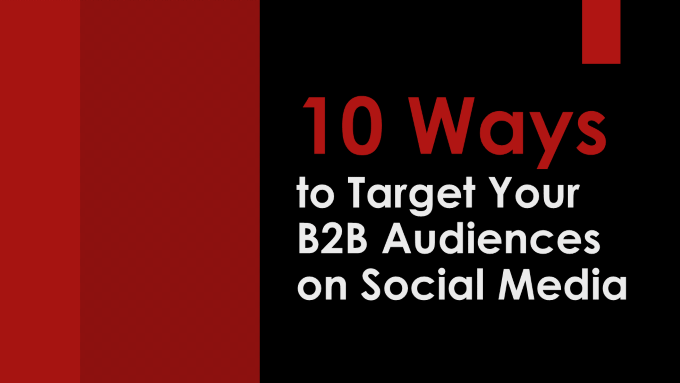
สไลด์ด้านบนคือสไลด์หัวเรื่องของคุณ สีและขนาดตัวอักษรดึงดูดสายตาของคุณไปที่ข้อความสั้น ๆ ง่ายต่อการอ่านอย่างรวดเร็วเพื่อให้ผู้ชมของคุณสามารถหันความสนใจไปที่สิ่งที่คุณพูดแทนที่จะอ่านสไลด์
สำหรับสไลด์ถัดไปให้ใช้จุดสำคัญที่สุดของสิ่งที่คุณจะพูดคุยและทำให้มองเห็นได้ น่าสนใจในตัวอย่างด้านล่าง
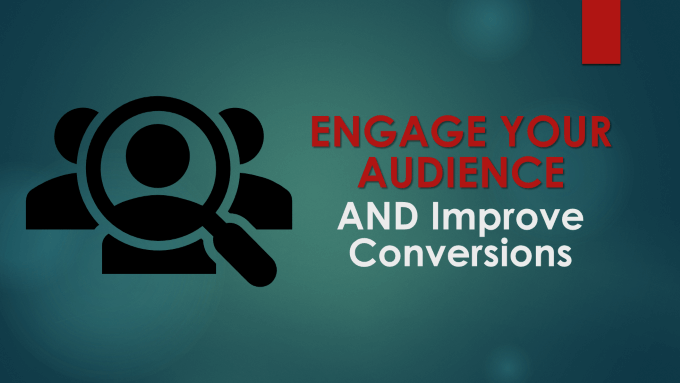
คุณควรใช้ข้อความเป็นบทสรุปเพื่อเน้นจุดพูดคุยของคุณ
สมองของมนุษย์ประมวลผลภาพเร็วกว่าข้อความ ใช้รูปภาพหรือภาพอื่น ๆ ในงานนำเสนอของคุณเพื่อช่วยชี้ประเด็นปรับปรุงสิ่งที่คุณพูดและดึงอารมณ์จากผู้ชมของคุณ
เพื่อแสดงให้เห็นถึงจุดนี้เราสามารถแทนที่สไลด์แรกด้านบนด้วยข้อความมากเกินไปขณะที่ยังคงเนื้อหาเดิมเกี่ยวกับวิธีที่ธุรกิจสามารถกำหนดเป้าหมายผู้ชม B2B ของพวกเขาได้
เมื่อคุณเลื่อนไปที่สไลด์ด้านล่างในงานนำเสนอ PowerPoint ของคุณมันจะบอกผู้ชมว่านักธุรกิจมีความสุขและได้บรรลุเป้าหมาย

ไม่จำเป็นต้องใช้คำบนหน้าจอเพื่อถ่ายทอดข้อความนี้เนื่องจากภาพบอกเล่าเรื่องราวของตัวเอง . ผู้ชมจะเห็นเข้าใจในความหมายทันทีแล้วมุ่งความสนใจไปที่สิ่งที่คุณพูด
ใช้จุดกระสุนอย่างมีประสิทธิภาพ
จุดกระสุน มีประโยชน์ใน PowerPoint เมื่อพยายามแบ่งข้อความเป็นส่วน ๆ ซึ่งจะทำให้ผู้ชมอ่านงานนำเสนอของคุณแทนที่จะฟังคุณพูด
ใช้สัญลักษณ์แสดงหัวข้อย่อยเพื่อลดความซับซ้อนของเนื้อหาและรายการคีย์ข้อมูล จำกัด จำนวนสัญลักษณ์แสดงหัวข้อย่อยไม่เกินห้าต่อสไลด์ คุณยังสามารถเพิ่มความคิดสร้างสรรค์เพียงเล็กน้อยโดยใช้ไอคอนที่แตกต่างกันสำหรับแนวคิดสัญลักษณ์แสดงหัวข้อย่อย ดูภาพหน้าจอด้านล่าง
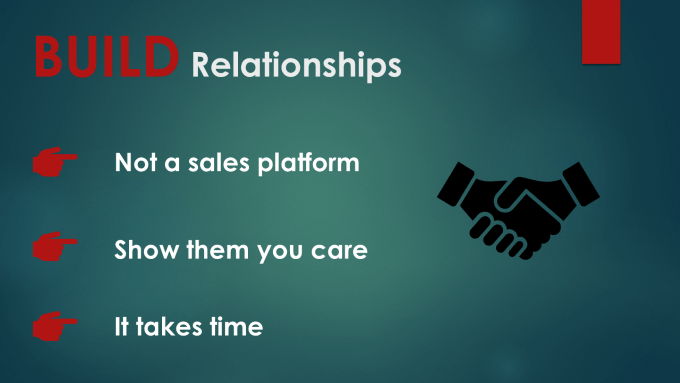
ในระหว่างการนำเสนอ PowerPoint ของคุณจะมีสัญลักษณ์แสดงหัวข้อย่อยหนึ่งรายการปรากฏพร้อมกัน หารือเกี่ยวกับเนื้อหาที่เกี่ยวข้องกับสัญลักษณ์แสดงหัวข้อย่อยแต่ละจุดก่อนที่จะไปยังหัวข้อถัดไป
หลีกเลี่ยงการใช้ประโยคแบบเต็มเนื่องจากจะเอาชนะวัตถุประสงค์ที่ใช้ถ่ายทอดจุดสำคัญเท่านั้น
<แข็งแรง>สไตล์และขนาดตัวอักษร
แบบอักษรที่คุณเลือกต้องชัดเจนและอ่านง่ายบนหน้าจอ หากคุณวางแผนที่จะนำเข้าสู่ Visme เพื่อนำเสนองานธุรกิจหรือบันทึกเป็น Google Slideshow ให้แน่ใจว่าใช้ขนาดตัวอักษรขนาดใหญ่พอที่ทุกคนในห้องจะเห็นได้ การใช้ฟอนต์ที่น่าตื่นเต้นแปลกประหลาดหรือสนุกสนาน แต่ทำได้ในระดับที่เหมาะสม
เน้นข้อความพาดหัวและเน้นคำโดยใช้แบบอักษรขนาดใหญ่และสีต่าง ๆ เพื่อให้โดดเด่นจากข้อความอื่น สอดคล้องกันตลอดการนำเสนอ PowerPoint ของคุณเพื่อไม่เบี่ยงเบนความสนใจผู้ชมของคุณ
เพิ่มอารมณ์ขันบางอย่าง
การใช้อารมณ์ขันในระหว่างการนำเสนอของคุณจะช่วยสร้างสายสัมพันธ์กับผู้ชมของคุณ และทำให้พวกเขาเปิดกว้างต่อเนื้อหาของคุณมากขึ้น
บอกเล่าเรื่องราวส่วนตัวตามประสบการณ์ชีวิตจริงของคุณหรือใช้การเปรียบเทียบที่ตลก ตรวจสอบให้แน่ใจว่าอารมณ์ขันของคุณมีความเกี่ยวข้องกับผู้ชมและวัตถุประสงค์โดยรวมของคุณ
ใช้อารมณ์ขันอย่างชาญฉลาดเท่าที่จำเป็นและใช้ดุลยพินิจ หลีกเลี่ยงสิ่งที่น่ารังเกียจ หากคุณมีข้อสงสัยว่าเรื่องตลกหรือเรื่องราวของคุณอาจทำให้ใครบางคนขุ่นเคืองอย่าใช้
ด้านล่างเป็นวิธีการเพิ่มอารมณ์ขันลงในงานนำเสนอ PowerPoint ของคุณ:
เมื่อใช้อย่าง จำกัด และมีรสนิยมดีอารมณ์ขันสามารถเพิ่มความมีชีวิตชีวาให้กับงานนำเสนอของคุณได้เล็กน้อย